Come passare a Dvorak (e altri layout di tastiera) sul computer o sul telefono

Il cosiddetto layout di tastiera QWERTY, la tastiera che la maggior parte di noi utilizza ogni giorno, è un pilastro della digitazione. La maggior parte delle persone non avrà mai bisogno o non vuole usare altro. Ma ci sono altri layout di tastiera, alcuni dei quali dichiarano di essere più efficienti.
CORRELATI: Layout di tastiera alternativi spiegato: Dovresti passare a Dvorak o Colemak?
QWERTY, come dice la leggenda, è stato inventato con la macchina da scrivere di Christopher Sholes nel 1868. Il layout QWERTY è stato sviluppato per contenere le lettere fuori uso e impedire che le chiavi si inceppino (come facevano le vecchie macchine da scrivere). E lo usiamo da allora.
Ma ciò non significa che gli altri non abbiano cercato di inventare qualcosa di meglio. In effetti, ci sono altri due layout alternativi provati spesso: Dvorak e Colemak. Dvorak è di gran lunga il più popolare e di routine. È progettato per posizionare le lettere utilizzate più spesso sulla home row, ovvero le dita devono passare attraverso un minor numero di movimenti.
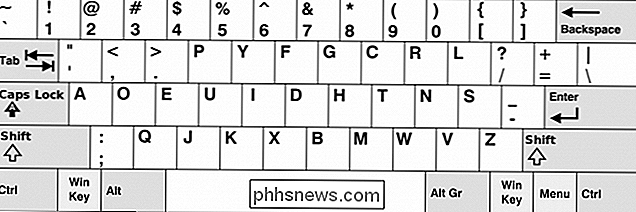
Il layout della tastiera di Dvorak.
La tastiera di Colemak, nel frattempo, mantiene parte del layout QWERTY ma fa mescolare le cose un po '. Il layout Colemak ha lo scopo di posizionare le lettere più frequentemente utilizzate con le dita più forti. Ad esempio, il tasto "E" viene posizionato sotto il dito medio destro poiché E è la lettera utilizzata più spesso nella lingua inglese.
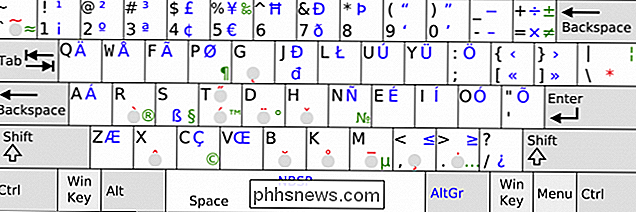
Il layout della tastiera di Colemak. (immagine per gentile concessione di Wikipedia)
Questo sfiora solo la superficie e ti consigliamo di leggere il nostro spiegatore su layout di tastiera alternativi per ulteriori informazioni sui vantaggi e gli svantaggi tra QWERTY, Dvorak e Colemak.
C'è un avvertimento provare un nuovo layout, almeno sul tuo computer: la vecchia tastiera QWERTY fisica non cambierà, quindi dovrai provare a imparare usando una stampa o una guida visiva simile.
Potresti anche provare a riordinare le chiavi, allontanandoli e dando loro nuove posizioni. Tuttavia, questa operazione richiede molto tempo e su alcune tastiere, le chiavi potrebbero essere progettate per adattarsi specificamente alle posizioni predefinite. Inoltre, potresti voler tornare a QWERTY regolarmente.
In alternativa, puoi acquistare una speciale tastiera Dvorak, ma possono essere piuttosto costosi e implicare che sei davvero devoto a questo cambiamento.
Forse il miglior compromesso è provare a utilizzare gli adesivi della tastiera o persino acquistare uno speciale overlay per tastiera. Entrambi questi sono temporanei e molto meno economici rispetto alle opzioni menzionate in precedenza.
Quindi, diciamo che hai deciso di provare a cambiare il layout della tastiera per vedere come funzionano Dvorak o Colemak. Ecco come fare in modo che Windows, macOS, Android e iOS utilizzino un layout alternativo.
Come cambiare il layout della tastiera in Windows
Per cambiare il layout della tastiera su Windows in Dvorak (o qualsiasi altro layout), apri prima Pannello di controllo. Da lì, vai alle opzioni della lingua.
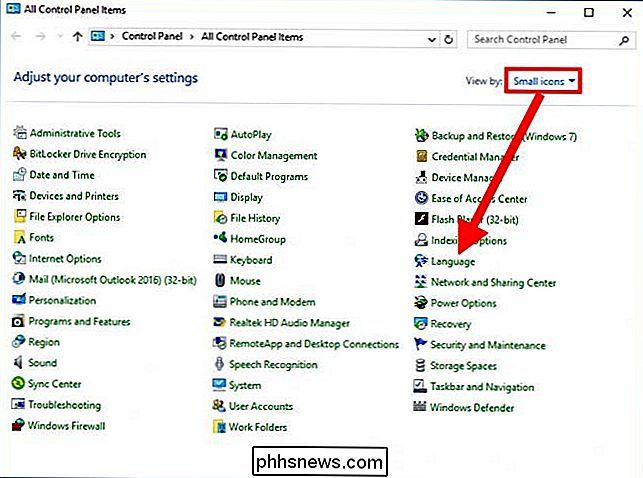
Se il tuo pannello di controllo non assomiglia alla nostra, fai prima clic su "Visualizza per" e scegli "Piccole icone", quindi fai clic su "Lingua".
Una volta nel pannello Lingua, fai clic su "Opzioni" a destra del pannello inglese.
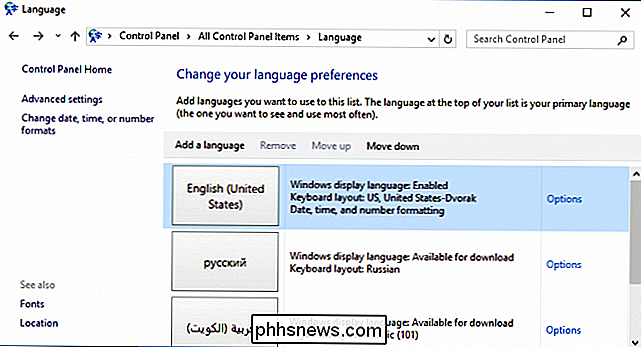
Nelle opzioni della lingua, fai clic su "Aggiungi un metodo di input".
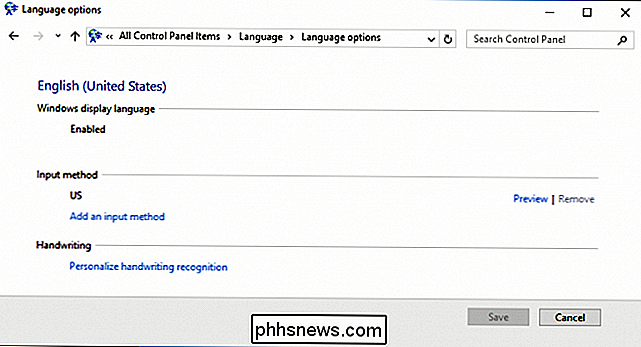
Scegli il layout di Dvorak dall'elenco e poi fai clic su "Aggiungi". Ci sono molti layout alternativi disponibili dalle selezioni, ma purtroppo Colemak non è uno di questi. Puoi comunque scaricare e installare un layout Colemak usando un'applicazione standalone.
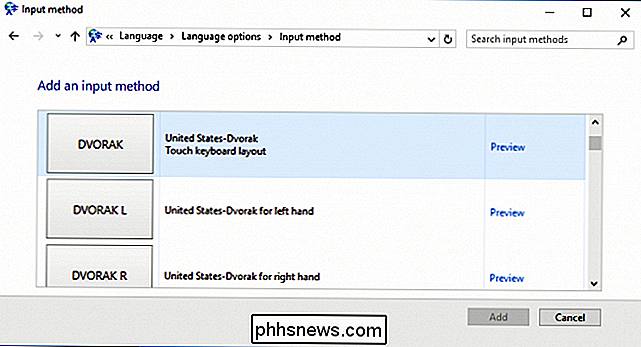
Indietro nella schermata delle opzioni della lingua, ora puoi vedere che Dvorak è stato aggiunto.
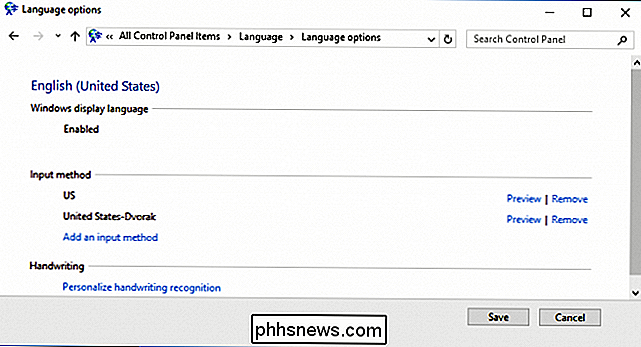
Se stai usando Windows 10, c'è un altro modo anche. Per prima cosa apri le Impostazioni e scegli "Ora e lingua".
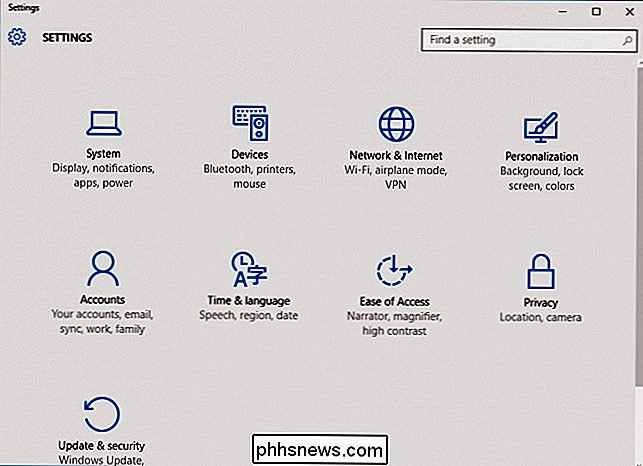
Fai clic su "Regione e lingua", quindi su "Inglese (Stati Uniti)" e quindi su "Opzioni" dalle selezioni risultanti.
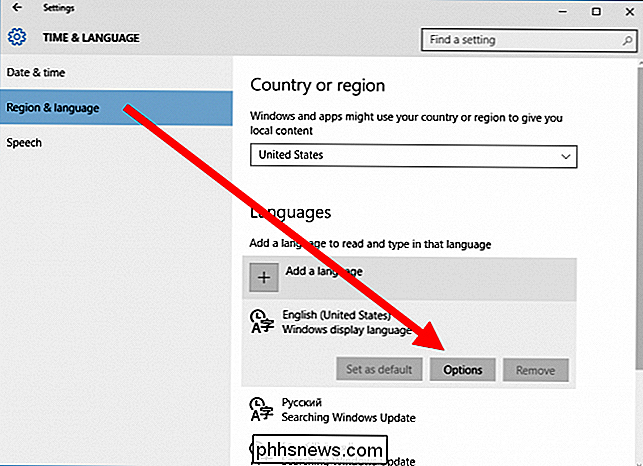
Fai clic su "Aggiungi una tastiera" e scegli il layout di Dvorak tra le scelte.
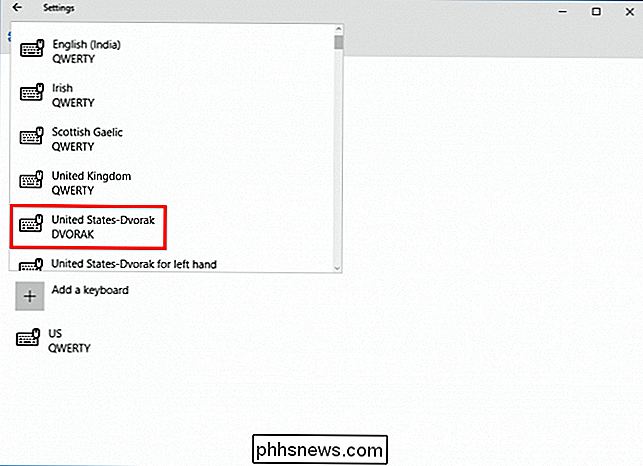
Ora puoi cambiare il layout di Dvorak in qualsiasi momento facendo clic sul selettore di lingua nella barra delle applicazioni e selezionandolo dal menu a comparsa.
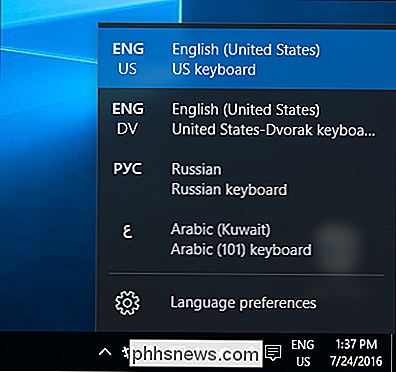
Puoi passare rapidamente da un layout di tastiera all'altro usando "Alt + Maiusc".
Anche se potrebbe sembrare leggermente diverso, il selettore di lingua dovrebbe essere ancora posizionato nello stesso posto su Windows 7, Windows 8.1 e Windows 10.
Modifica Il layout della tastiera su un Mac
Per modificare il layout della tastiera su un Mac, apri prima le Preferenze di Sistema, quindi fai clic su "Tastiera".
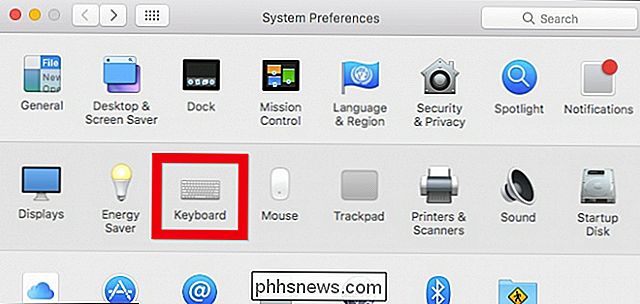
Nelle preferenze Tastiera, fai clic sulla scheda "Sorgenti di input" e poi su " + "Accedi nell'angolo in basso a sinistra.
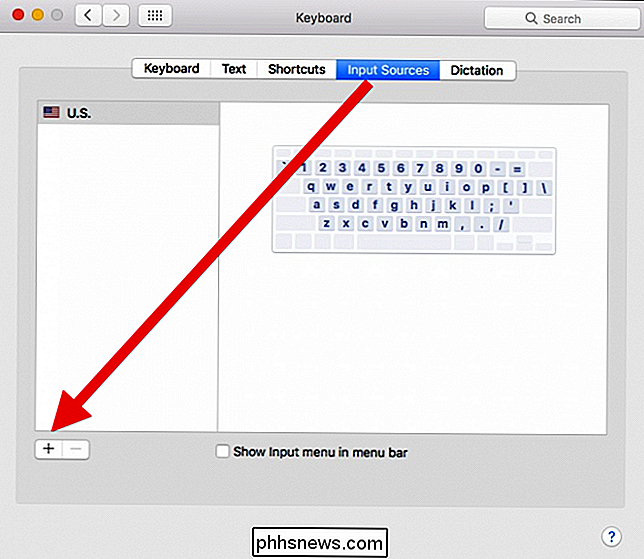
Ora, dall'elenco delle fonti inglesi, scegli Dvorak, Colemak o qualsiasi altro layout desideri.
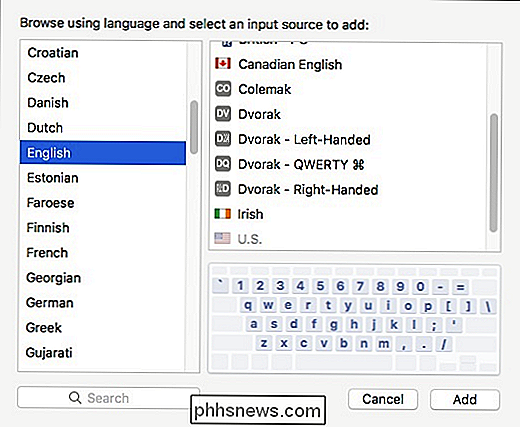
Una volta installati i layout alternativi, puoi accedervi rapidamente e facilmente dal barra dei menu.
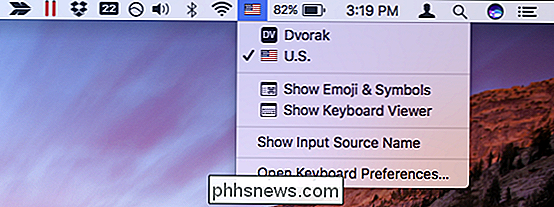
Come modificare il layout della tastiera su Android
In Android, è possibile passare ad altri layout di tastiera stranieri o al layout di Dvorak o Colemak utilizzando la tastiera Google ufficiale. Per apportare questa modifica, apri Impostazioni e tocca "Lingua e immissione".
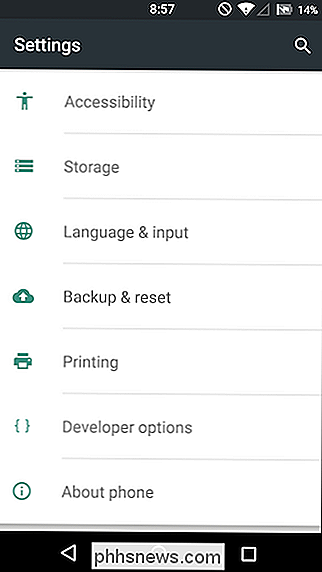
Nella schermata successiva assicurati che la "Tastiera Google" sia assegnata sotto Tastiera corrente. In caso contrario, toccare "Tastiera corrente".
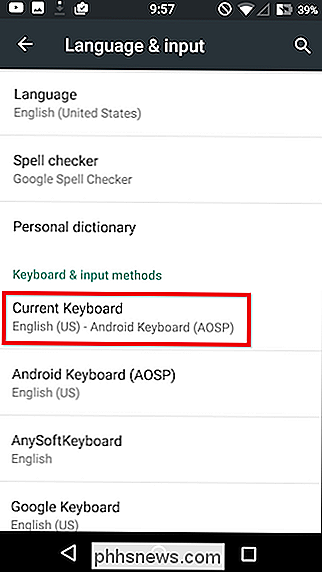
Lo schermo di selezione avrà le tastiere disponibili che è possibile impostare, scegliere "Tastiera Google". Se non lo vedi, assicurati innanzitutto che sia installato.
Se non vedi Google Keyboard e sai che è installato, assicurati che sia acceso. Tocca "Scegli le tastiere".
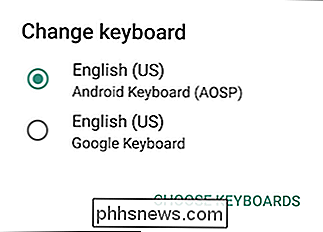
Ora tocca "Tastiera Google" per aggiungerlo alle selezioni di tastiera disponibili.
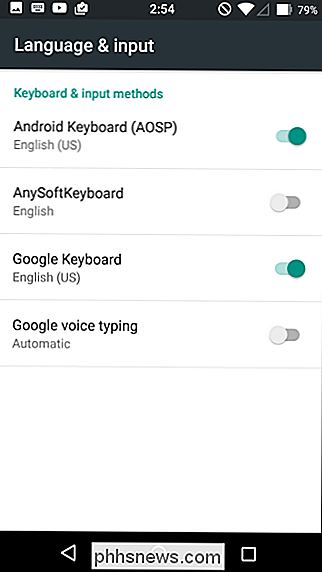
Dopo aver selezionato la tastiera Google, ora puoi aggiungere altri layout di tastiera. Torna alla schermata della lingua e dell'input, tocca "Tastiera Google".
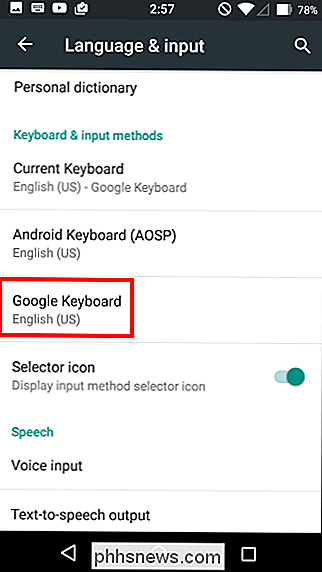
Nella schermata successiva, tocca "Preferenze".
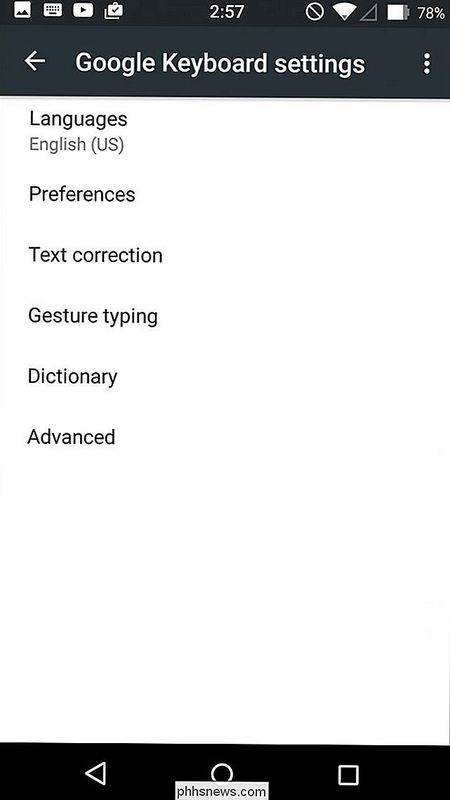
Puoi qui sovrascrivere i layout tedeschi e francesi predefiniti o aggiungerne di nuovi usando "+ "Simbolo nell'angolo in alto a destra. Qualunque cosa tu decida, dovrai quindi scegliere la tua lingua (inglese (USA) in questo caso) e poi il layout, quindi toccare "Salva".
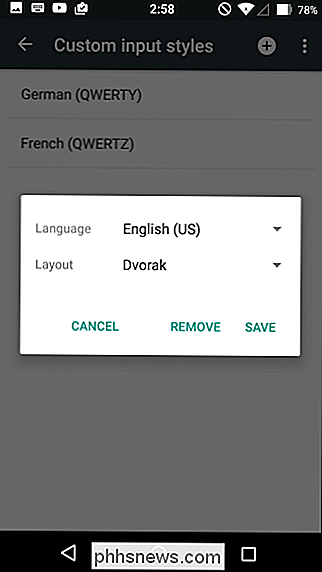
Come puoi vedere, ora abbiamo entrambi i layout disponibili se vuoi usali.
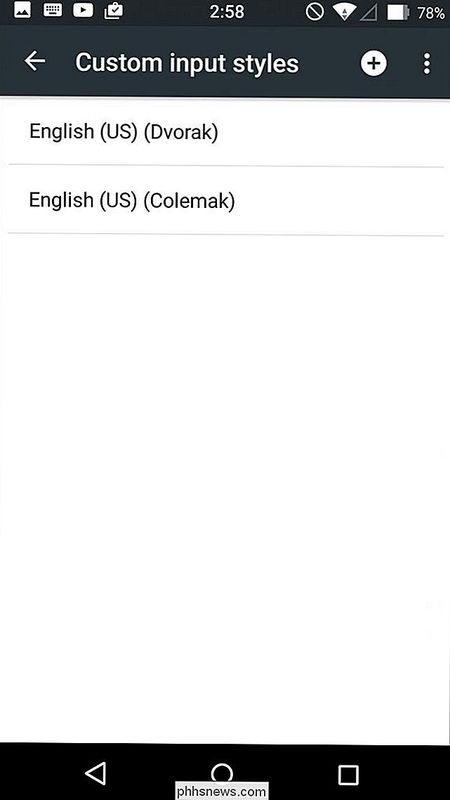
Dalla schermata delle impostazioni della tastiera di Google, tocca "Lingue".
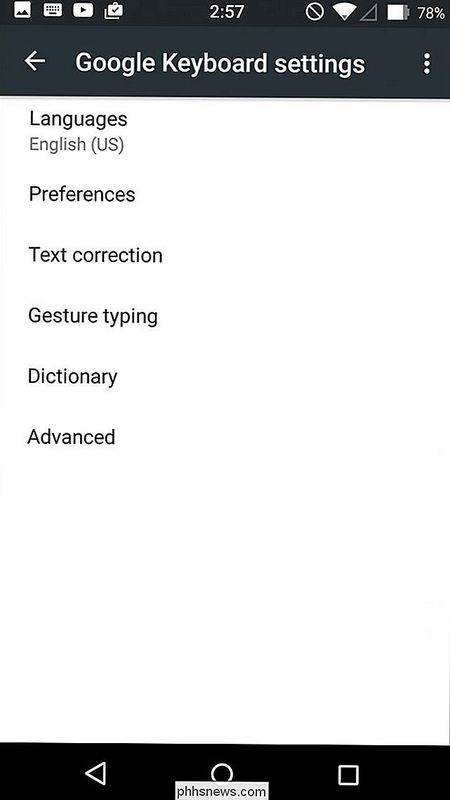
Attiva Colemak e Dvorak nei metodi di immissione attivi.
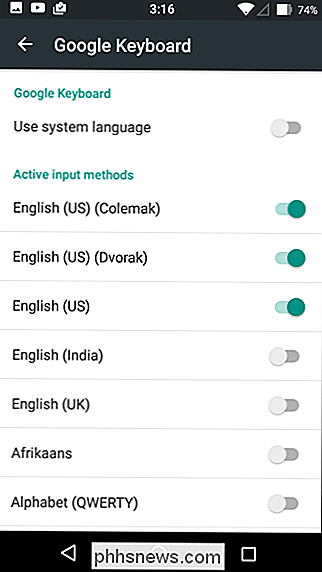
Ora, in qualsiasi app che utilizza l'immissione di testo, tocca e tieni premuto il globo digitare nell'angolo in basso a sinistra fino a quando non vengono visualizzate le opzioni della tastiera di cambiamento.
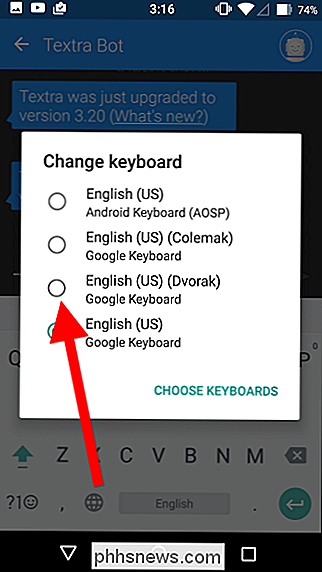
Ora è possibile passare da un layout all'altro al volo.
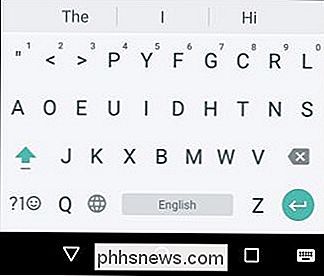
Nota, questo funziona allo stesso modo anche per i layout esterni, quindi se è necessario cambiare in russo o francese, quindi puoi utilizzare questo metodo per aggiungere e attivare qualsiasi tastiera tu desideri.
Come cambiare il layout della tastiera su iOS
Proprio come con Android, iOS non viene fornito con layout di tastiera alternativi, a differenza di Android, non è gratuito. Ne abbiamo trovato uno, però, che costa solo $ 0,99 e sembrava fare bene.
L'app Dvorak + Colemak Keyboards ha entrambi i layout di tastiera e può essere trovata dall'App Store.
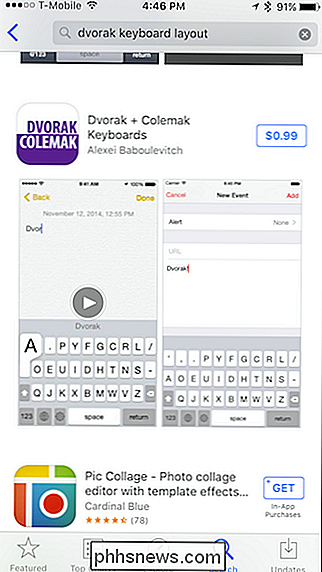
Una volta installato, apri le Impostazioni e tocca "Generale".
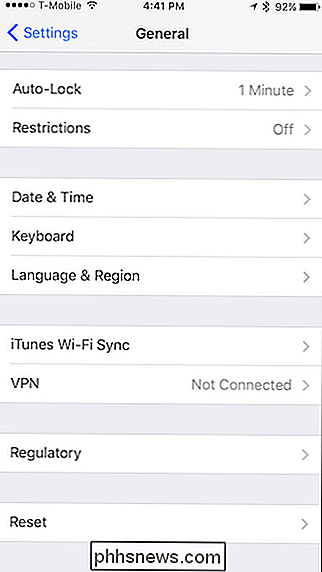
Nelle impostazioni generali, tocca "Tastiera".
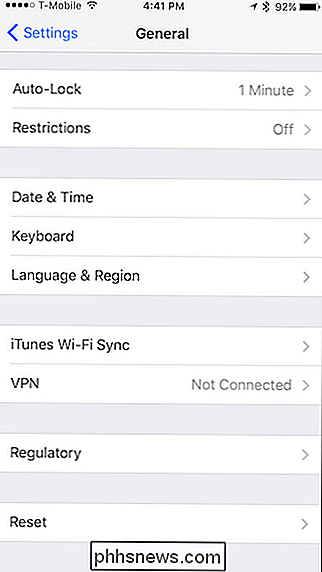
Una volta entrati nelle impostazioni della tastiera, tocca il pulsante "Tastiere".
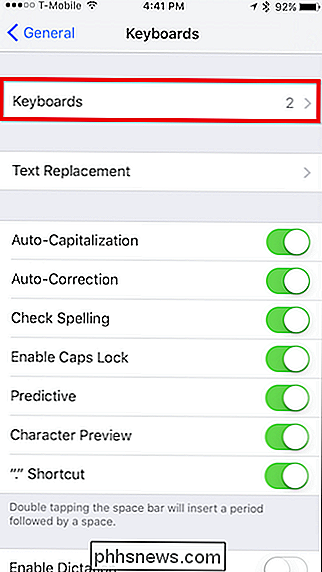
Nelle impostazioni della tastiera, tocca "Aggiungi nuova tastiera". ... ".
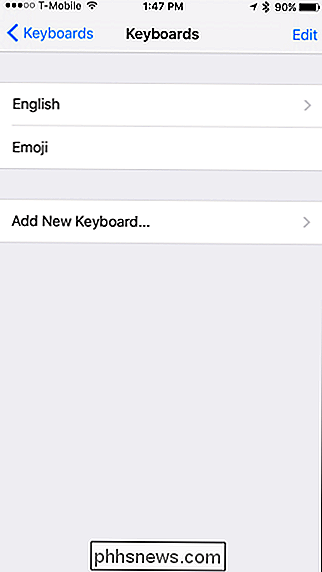
Dalle offerte sulla schermata Aggiungi nuova tastiera, tocchiamo" Dvorak + Colemak ".
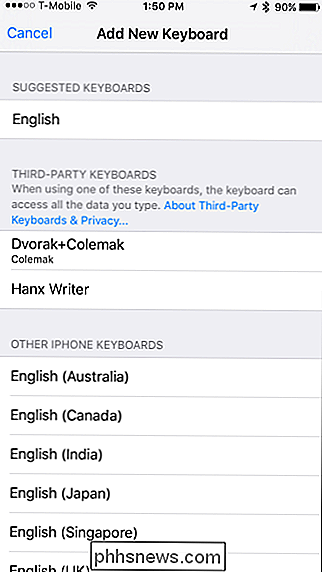
E, possiamo quindi attivare l'una o l'altra o entrambe, quindi toccare" Fatto ".
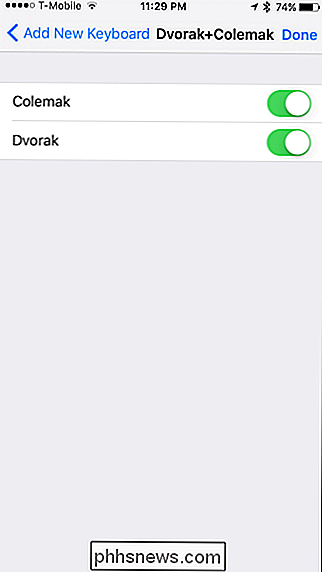
Con questo, i layout di tastiera alternativi sono ora attivi e possono essere selezionati da qualsiasi schermo della tastiera toccando l'icona del globo nell'angolo in basso a sinistra.
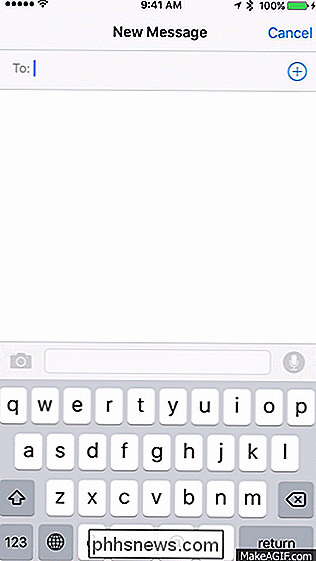
Naturalmente, con uno di questi sistemi, non sei limitato esclusivamente a Dvorak o Colemak. Infatti, se intendi scrivere qualsiasi cosa in russo, arabo o cinese, sarai in grado di cambiare il layout della tastiera in base alle tue esigenze.
Con questi layout inglesi alternativi, tuttavia, puoi sfidare te stesso per imparare un nuovo modo di digitare e forse anche rafforzare la tua velocità e precisione nel processo. Non sarà necessariamente un processo veloce o facile, specialmente se hai usato QWERTY per tutta la tua vita, ma potresti trovare che funzionano meglio per te, forse anche riducendo l'affaticamento da digitazione.
Cosa avete da perdere? Come puoi vedere, è un processo piuttosto semplice, e potrebbe essere davvero molto divertente e, soprattutto, gratuito se usi Windows, Mac o Android, e se usi un iPhone, ottieni due layout di tastiera per prezzo basso di $ 0,99.
Crediti immagine: Wikipedia Dvorak, Wikipedia Colemak

Come eliminare messaggi di testo e iMessage in iOS
Sia che li abbiate ricevuti da iMessage o SMS, a volte è necessario rimuovere i messaggi dalla cronologia dei messaggi del dispositivo iOS. Forse stai eliminando il vecchio disordine, o forse hai bisogno di rimuovere i messaggi con informazioni più sensibili. Qualunque sia la tua ragione, puoi rimuovere messaggi specifici dalle conversazioni o eliminare intere conversazioni contemporaneamente (e puoi anche impostare la scadenza automatica dei messaggi).

Abilita la protezione da tracciamento e tracciamento in IE 11 e Edge
Per impostazione predefinita, Internet Explorer 11 e Microsoft Edge mantengono disattivata una funzionalità chiamata Non tenere traccia . Fondamentalmente si riferisce alla quantità di informazioni che un sito Web e gli inserzionisti possono acquisire su di te mentre navighi sul Web. Per impostazione predefinita, Do Not Track è disattivato su tutti gli altri principali browser, tra cui Firefox, Safari, Chrome e Opera. S



